Как установить навигатор на смартфон Андроид бесплатно: пошаговая инструкция
Чтобы установить навигатор на смартфон Андроид бесплатно, необходимо воспользоваться магазином приложений Play Маркет. Во внутреннем каталоге есть много программ от разных разработчиков, каждая из которых имеет особенности. Другой способ инсталляции софта на смартфонах — использование установочных файлов APK. Но этот вариант подразумевает ручной поиск ресурсов, предоставляющих такие возможности.
Содержание
Как установить приложение навигатор на смартфон бесплатно
Чтобы установить и подключить навигатор на телефон Андроид бесплатно с картами и на русском языке, потребуется воспользоваться предустановленным в системе сервисом Play Маркет. Он поможет закачать нужный инсталляционный файл и исключит риск попадания в операционную систему вредоносного кода.
Пошаговая инструкция:
- Находясь в главном меню приложения, впишите в поисковую строку название интересующего навигатора.
 В результатах выдачи коснитесь нужной строки.
В результатах выдачи коснитесь нужной строки.
- На странице программы нажмите «Установить», после чего дождитесь завершения установки.
- Коснитесь кнопки «Открыть», чтобы немедленно запустить навигатор на смартфоне. Доступно это также на главном экране телефона.
Наиболее распространенные навигаторы для смартфонов
На рынке программного обеспечения есть множество навигаторов для машины, каждый из которых имеет особенности и уникальные функции.
Яндекс.Навигатор
Яндекс.Навигатор — многофункциональное приложение от отечественных разработчиков, позволяющее строить маршруты для путешествий на автомобиле. Поддерживает работу в офлайн-режиме с предварительной загрузкой карт во внутреннюю память телефона.
возможность выбрать маршрут из нескольких вариантов;
наличие голосового ассистента и интерактивных подсказок;
распространение по бесплатной лицензии;
наличие русского языка;
высокая скорость работы.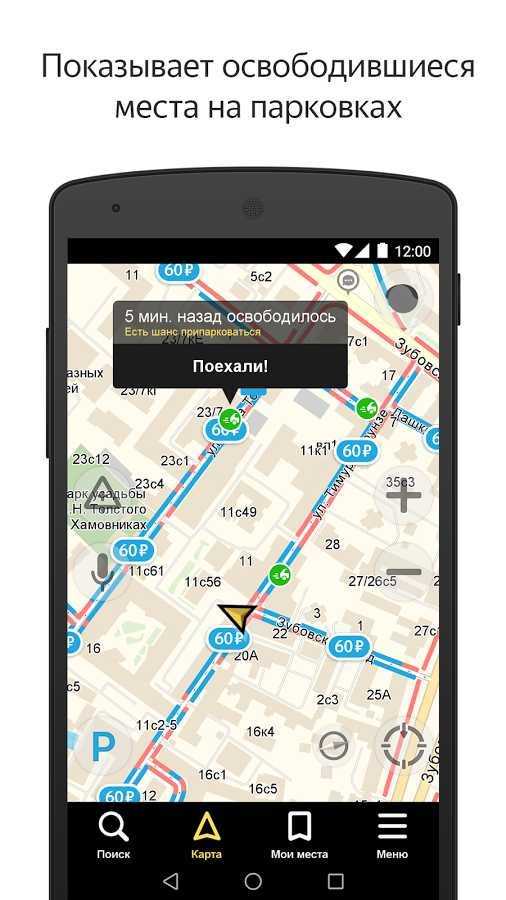
встречаются неточности в построении кратчайших маршрутов;
иногда появляются критические ошибки с последующим экстренным закрытием;
карты занимают много места во внутренней памяти смартфона.
2GIS
2GIS — навигатор от разработчика DoubleGIS, обладающий множеством функций, выходящих за рамки стандартного GPS. Подойдет не только для водителей, но и пешеходов. Отображает информацию местности, может работать без доступа к интернету.
интуитивно понятный интерфейс и простота в использовании;
высокая точность при построении маршрута;
наличие офлайн-режима;
русский язык по умолчанию.
периодически всплывающие рекламные предложения;
ограниченный набор карт.
Навител
Навител — разработка одноименной компании для постройки маршрута с высокой точностью. Среди особенностей выделяется встроенная синхронизация. Войдя в свой аккаунт на другом устройстве, можно подгрузить ранее заданные путевые точки, настройки и историю.
навигатор полностью переведен на русский язык;
при построении маршрута учитываются пробки в реальном времени;
есть возможность кастомизировать пользовательский интерфейс;
поддержка облачной синхронизации;
удобство в использовании.
могут быть проблемы с точным определением местоположения;
потребляет много энергии от батареи;
есть платные функции.
Navitel ставим бессплатно» src=»https://www.youtube.com/embed/bhin_AcFEqc?feature=oembed» frameborder=»0″ allow=»accelerometer; autoplay; clipboard-write; encrypted-media; gyroscope; picture-in-picture» allowfullscreen=»»>Google Карты
Google Карты — популярное решение для автомобилистов, позволяющее прокладывать маршруты в любой местности. Приложение работает в связке с другими сервисами от компании Гугл, за счет чего повышается точность распознавания местонахождения. Включает в себя дополнительные возможности, не связанные с навигацией, но полезные для пешеходов и велосипедистов.
высокая детализация дорог за границей;
приложение распространяется по бесплатной лицензии;
перевод на русский язык;
систематически выходят обновления, улучшающие уже имеющиеся функции и добавляющие новые;
есть синхронизация через аккаунт Google.
низкая точность отображения местности в странах СНГ, в частности в российских глубинках;
в офлайн-режиме доступны не все функции.
Waze
Waze — социальный навигатор, который, помимо базовых функций построения маршрута, точно отображает обстановку на дорогах. Происходит это благодаря пользователям, которые вручную отмечают события: пробки, фестивали, поломки и так далее.
бесплатное распространение через Play Маркет;
удобный пользовательский интерфейс с интуитивно понятной навигацией;
высокая оперативность отображения событий на дороге за счет активности пользователей;
приложение полностью переведено на русский язык.
задержка при обновлении актуальной информации о событиях;
низкая детализация дороги в российских провинциях.
» src=»https://www.youtube.com/embed/h9kPMRe5haA?feature=oembed» frameborder=»0″ allow=»accelerometer; autoplay; clipboard-write; encrypted-media; gyroscope; picture-in-picture» allowfullscreen=»»>OsmAnd
OsmAnd — приложение с открытым исходным кодом, которое работает по технологии OpenStreetMap. За счет этого пользователи активно принимают участие в улучшении продукта. Навигатор строит маршруты с учетом габаритов автомобиля и пользовательских предпочтений.
интерфейс программы выполнен полностью на русском языке;
скачать приложение можно бесплатно из Google Play;
умеет работать с векторными картами, которые занимают намного меньше места в памяти смартфона;
отсутствует сбор пользовательских данных;
высокая точность при построении маршрута в населенных пунктах.
на экране нет компаса;
при блокировке экрана телефона навигация отключается;
высокое потребление энергии батареи.
youtube.com/embed/nl4s8jArDpM?feature=oembed» frameborder=»0″ allow=»accelerometer; autoplay; clipboard-write; encrypted-media; gyroscope; picture-in-picture» allowfullscreen=»»>Maps.me
Maps.me — навигатор с множеством дополнительных функций. Отображает активность на дорогах и ставит пометки в точках интереса выбранного региона. Позволяет прокладывать велосипедные маршруты и отправлять данные о геолокации другим пользователям Сети.
есть перевод на русский язык;
возможность поиска заведений по категориям;
моментальное сохранение меток;
прокладка не только автомобильных маршрутов, но и велосипедных;
работа в офлайн-режиме;
автоматическое отображение интересных мест в выбранном регионе.
большой размер приложения;
вылеты;
сбои сети при загрузке карт.
Как активировать GPS навигацию на телефоне
Чтобы любой из перечисленных навигаторов корректно работал, необходимо в настройках смартфона активировать функцию GPS.
Пошаговое руководство:
- Откройте настройки своего телефона и перейдите в раздел «Местоположение». В некоторых моделях он может быть скрыт в меню «Конфиденциальность».
- Активируйте опцию передачи геоданных приложениям, коснувшись соответствующего пункта.
- Для более точного распознавания местонахождения перейдите в меню управления геолокацией и активируйте все доступные вспомогательные инструменты.
Каждый навигатор предоставляет базовый набор возможностей. При выборе необходимо руководствоваться личными предпочтениями. Для установки программы рекомендуется пользоваться сервисом Play Маркет. Это позволит снизить риск занести вирусы в операционную систему. Перед использованием навигатора нужно активировать функцию GPS в настройках смартфона.
Установить навигатор на телефон — ServiceYard-уют вашего дома в Ваших руках.
- Как произвести установку навигатора на телефон?
- Как настроить навигатор на телефоне?
- Видеоматериал
В наше время водители автомобилей все чаще начали использовать GPS-навигаторы для того, чтобы быстро найти необходимую улицу, район в больших или малознакомых городах, а также для того, чтобы без проблем добраться до нужного места. Однако не у всех есть лишние средства на покупку подобных устройств. Чтобы решить данную проблему, можно установить навигатор на телефон. Но при этом может возникнуть множество нюансов — давайте же их рассмотрим.
к содержанию ↑
Как произвести установку навигатора на телефон?
Чтобы отыскать дорогу, например, в ближайшую закусочную в незнакомом месте, вовсе не обязательно беспокоить полицейских, прохожих или искать магазин с картами — достаточно лишь заранее установить на свой телефон навигатор.
Одними из наиболее популярных приложений для операционной системы Android на сегодня являются iGo и Navitel. Эти программы дают возможность использовать андроиды, планшеты и мобильные телефоны совсем как полноценные навигаторы.
В отличие от iGo, Navitel более ориентирован на российских пользователей. Поскольку полноценные навигаторы стоят достаточно дорого, многие автолюбители предпочитают устанавливать подобные программы на свои мобильные устройства.
Важно! Также вы можете посмотреть и другие варианты софта, которые подробно рассмотрены в статье «Навигатор для телефона без интернета».
Для того чтобы установить навигатор на телефон, следует придерживаться такой последовательности:
- Зайдите в меню “Настройки” и отыщите пункт “Местоположение”.
- Включите функцию, которая разрешает приложениям использовать данные о вашем местоположении.

- Выставьте галочки напротив пунктов “Беспроводные сети” и “Использовать GPS”, чтобы встроенный навигатор сумел определить ваше местоположение с помощью Wi-Fi или мобильной сети.
- После того, как вы запустите приложение, останется лишь войти в приложение на своем устройстве и выбрать “Карты” от Google.
Важно! Многие любят периодически менять дизайн дисплея, но даже в этой простой процедуре периодически возникают у пользователей вопросы. Если вам пришлось с такими столкнуться, кликайте по ссылке, чтобы увидеть инструкции по установке обоев на экран без обрезки.
Если на вашем мобильном устройстве не установлено приложение с картами (хотя, как правило, оно устанавливается автоматически), навигатор можно скачать в сети. Этот процесс мы рассмотрим на примере смартфона Samsung GT-S7272. Чтобы скачать навигатор сделайте следующее:
- Войдите в Play Market (Google play) и введите в строку поиска “навигатор”.
- Среди результатов запроса выберите желаемое приложение, а затем нажмите кнопку “Установить”.
 В данном случае будет установлена программа “Навител”.
В данном случае будет установлена программа “Навител”. - Ознакомьтесь с предъявляемыми требованиями программы, после чего нажмите кнопку “Принять”.
- После того, как приложение скачается на ваше устройство, нажмите кнопку “Открыть”.
- Теперь должно появиться окно установки дополнительных файлов для навигатора.
- Дождитесь полного завершения процесса, не нажимая никаких кнопок. Это может занять от нескольких секунд до пары минут, в зависимости от скорости интернет-соединения и быстродействия смартфона.
Важно! Помните о том, что если открыто много различных приложений, которые работают в фоновом режиме, это может подтормаживать всю операционную систему вашего гаджета. Чтобы в одно мгновение выполнять регулярную чистку и не испытывать проблем с загрузкой или получением важной информации в то или иное время, установите специальный софт. В выборе вам поможет наш рейтинг лучших антивирусов для телефонов.
к содержанию ↑
Как настроить навигатор на телефоне?
После того, как будет произведена установка навигатор на телефон, его нужно будет настроить. Сделать это достаточно просто, к тому же, если вы решили использовать программу Navitel.
Сделать это достаточно просто, к тому же, если вы решили использовать программу Navitel.
В этом случае настройка этой программы будет происходить следующим образом:
- Запустите приложение Navitel, а затем выберите подходящий пункт в настройках соединения с интернетом.
Важно! Для этого онлайн-сервиса необходим достаточно большой объем интернет-трафика — учитывайте это, особенно, если пользуетесь GPRS в роуминге.
- Задав необходимые настройки, кликните на “галочку” в верхнем правом углу экрана.
- Выберите язык карты, язык интерфейса и вариант голосового оповещения (мужской или женский голос). Установите “галочку” в правом верхнем углу.
- Ознакомьтесь с лицензионным соглашением, после чего нажмите кнопку “Принять”.
- Бесплатную версию gps-навигатора можно использовать временно шесть дней (пробный период), после чего желательно купить премиум-версию. Для бесплатного использования нажмите кнопку под названием “Начать пробный период”.

- Далее навигатор должен установить соединение со спутниками, после чего вам нужно будет загрузить карты требуемой местности или выбрать их из имеющихся на телефоне.
- Выберите карты, которые нужно загрузить: Европа, Америка, Азия. Выберите страну, нажав на одну из позиций.
Важно! Стоит отметить, что загрузка карт является платной, и сумма индивидуальна для каждой из стран.
- Для пробного периода можно осуществить загрузку карты бесплатно. Для этого выберите страну и кликните на кнопку “Загрузить”.
- Скачайте карту на свой смартфон и приступайте к использованию приложения по назначению.
Важно! Если вы очень активно пользуетесь самыми разными приложениями, возможно, в будущем вам пригодится и другая полезная информация. Читайте и сохраняйте себе в закладки статьи:
- Как установить приложение на Андроид с ПК?
- Как удалить приложение с Андроида через ПК?
к содержанию ↑
Видеоматериал
youtube.com/embed/F6WXmeGNt_c?feature=oembed» frameborder=»0″ allow=»autoplay; encrypted-media» allowfullscreen=»»> youtube.com/embed/TajughblgFY?feature=oembed» frameborder=»0″ allow=»accelerometer; autoplay; encrypted-media; gyroscope; picture-in-picture» allowfullscreen=»»>Навигатор — это очень полезная программа для различных девайсов, с помощью которой можно без труда отыскать дорогу в желаемое место. Чтобы установить навигатор на телефон, нужно всего лишь произвести ряд простых манипуляций, с которыми справится даже ребенок.
Опубликовано 28.06.2020 Обновлено 28.07.2020 Пользователем Петров Антон
Как установить навигационное приложение на Toyota?
Я забыл спросить об этом людей в дилерском центре, но я хотел бы получить указания на моей машине, особенно в дальних поездках.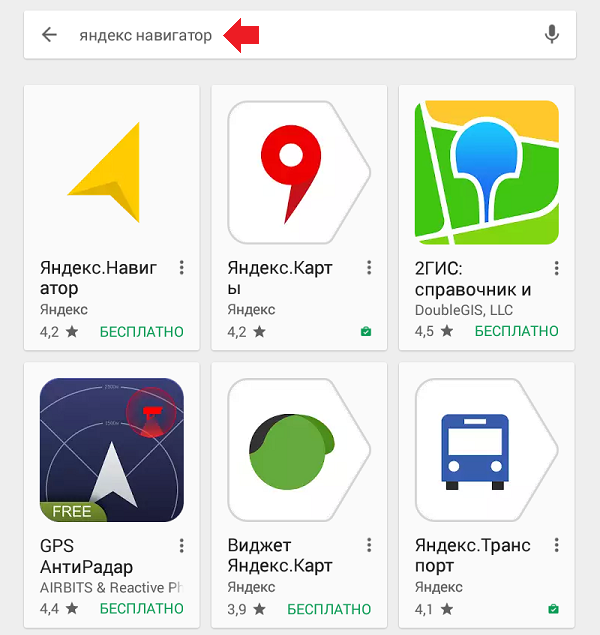 Как установить навигационное приложение Toyota?
Как установить навигационное приложение Toyota?
Лиз Дженсон · Ответ дан 07 января 2022 г.
Отзыв от Шеннон Мартин, лицензированного страхового агента.
Навигационная система Toyota является частью пакета приложений Entune, предлагаемого компанией. Вы можете установить навигационное приложение на Toyota, выполнив следующие действия:
- Загрузите приложение Entune на свой телефон.
- Настройте свою учетную запись на своем телефоне. Вам нужно будет предоставить свой VIN для этого шага, а также действующий адрес электронной почты.
- Переключите настройку Bluetooth на на вашем телефоне.
- Включите машину и выберите в меню Bluetooth .
- Выберите свой автомобиль в списке Bluetooth-устройств на телефоне, чтобы соединить их.
- После сопряжения телефона с автомобилем откройте приложение Entune .

- Выберите Приложения на дисплее автомобиля.
- Вы должны получить подсказку о приложении Entune. Выберите OK , затем выберите СЕЙЧАС , чтобы начать установку Entune.
- После завершения установки снова выберите OK , чтобы увидеть приложения (включая навигационное приложение Toyota) на экране автомобиля.
Поскольку у вас есть минутка, чтобы узнать больше о своем новом автомобиле, почему бы не узнать больше о вариантах страхования с помощью приложения Jerry? Это быстро и легко! Просто загрузите приложение и ответьте на несколько быстрых вопросов, чтобы получить доступ к конкурентоспособным котировкам автострахования, адаптированным для вас. Средний пользователь Джерри экономит 879 долларов в год.
ЕЩЕ : Лучшие подкасты о поездках и дальних поездках
ToyotaCar AccessoriesCar Technology
Посмотреть полный ответ написано и проверено нашей командой редакторов и агентов.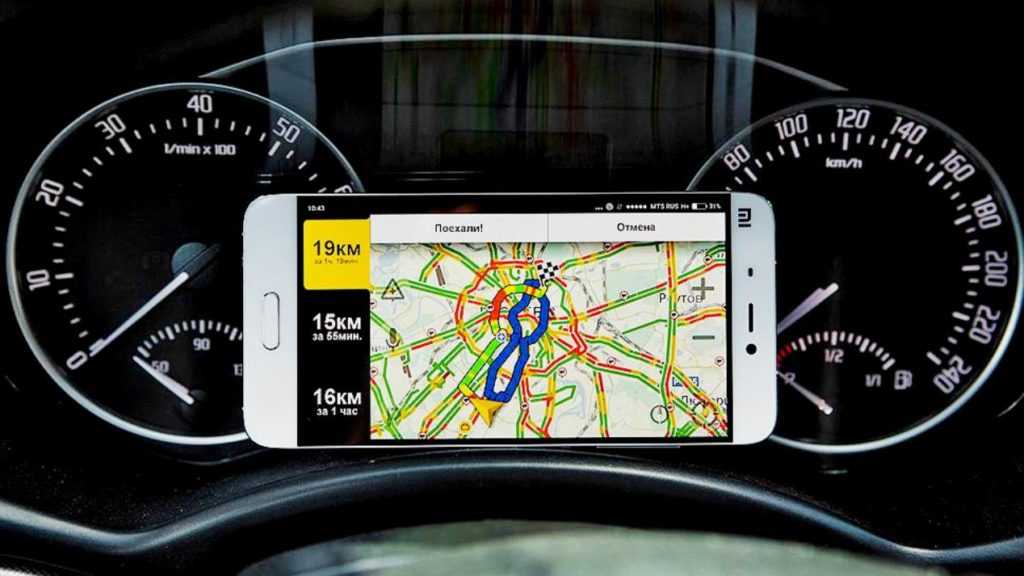 Нам не платят за обзоры или другой контент.
Нам не платят за обзоры или другой контент.
Просмотреть больше контента
Ресурсы по ремонту автомобилей
Что делать, если автомобильная дверь не закроет
Замена дроссельной заслонки
Проверка на автомобиль.
Что делать, если аварийный/стояночный тормоз не работает
Страховка вашего автомобиля
Стоимость страховки Volkswagen Golf Sportwagen S
Volvo Xc70 Insurance Cost
Chevrolet Silverado K1500 Rst Insurance Cost
Lexus Ls 430 Insurance Cost
Gmc Yukon Xl Denali Insurance Cost
Insurance in Your State
Insurance In Ваш город
Страхование автомобилей Clearlake
Страхование автомобилей Grand Chain
Страхование автомобилей Templeton
Страхование автомобилей Waurika
Страхование автомобилей Chester
Что спрашивают другие
Как связаться с Toyota?
Мне нужно кое с кем связаться. У меня есть жалоба, и я не знаю, куда идти. Как лучше всего связаться со службой поддержки клиентов Toyota?
У меня есть жалоба, и я не знаю, куда идти. Как лучше всего связаться со службой поддержки клиентов Toyota?
Лиз Дженсон
7 января 2022 г.
Как залить фреон в Toyota Corolla?
Кондиционер в моей машине в последнее время дует теплым воздухом, и я думаю, что ему нужно больше фреона. Я хочу сэкономить немного денег и сделать это сам, поэтому я сегодня забрал канистру фреона. Как мне заправить кондиционер и заправить фреоном мою Тойоту Короллу?
Джек Уолш
7 января 2022 г.
Как обнулить срок службы масла на Honda Accord?
Можно ли сбросить срок службы масла в моей Honda Accord? Я недавно заменил масло, и я думаю, что они забыли сбросить свет в моей машине.
Liz Jenson
07 января 2022 г.
Просмотреть все вопросы
Прочитать советы автомобильных экспертов в Jerry
Стоит ли покупать Hyundai Tucson SEL Convenience Package?
Пакет Hyundai Convenience предлагает безопасность, удобство и улучшенный внешний вид — хороший выбор для покупателей, которые ценят разнообразие.
Ребекка Уорделл
24 февраля 2023 г.
Предлагает ли Wawanesa совместное страхование?
Нет, вы не можете получить страховку от Wawanesa. Но у вас есть варианты, и мы кратко объясним их здесь.
Бонни Стинсон
28 февраля 2023 г.
На какой срок приостанавливают действие ваших прав за отсутствие страховки
В каждом штате предусмотрены разные наказания за вождение без страховки, но обычно рассматривается вопрос о приостановке действия водительских прав — узнайте, на какой срок здесь.
Drew Waterstreet
Mar 23, 2023
Browse By Topics
Car Inspections
Texting and Driving
Progressive
Collision Coverage
Valuable Articles Insurance
Foremost Insurance
Loan Discounts
Insurance Shopping
Эвакуация
Страховые взносы на автомобили
MetLife
Доставка автомобилей
Рейтинги безопасности транспортных средств
Угнанные автомобили
Обновление страховки
Mercedes-Benz
Nevada
Aston Martin
Искусственный интеллект
Беззараженные/Застрахованные
Medpay
Рыночная стоимость
. Никаких длинных форм
Никаких длинных форм
Никакого спама и нежелательных телефонных звонков
Цитаты ведущих страховых компаний
Найдите страховые сбережения — это 100% бесплатно
Автострахование по марке
Toyota
Hyundai
Mercedes-Benz
Subaru
Chevrolet
Mitsubishi
Автострахование по штату
Расширенная навигация и маршрутизация для ваших сотрудников
ArcGIS Navigator — это профессиональное мобильное навигационное приложение для Android и iOS, которое использует программное обеспечение ГИС для маршрутизации полевой рабочей силы. Он поставляется с сотнями глобальных карт, или вы можете добавить свою собственную карту. Определяйте режимы движения, прокладывайте маршруты по своим дорогам и ищите свои активы. Работайте онлайн или офлайн, а также с другими решениями для полевых операций ArcGIS.
Сложная навигация стала проще
Работа в автономном режиме
Навигация даже без подключения к сети
Общие маршруты
Простое создание пользовательских маршрутов и доступ к ним быть надежным и своевременным
пример из практики
Путь к более эффективным проверкам
Мы экономим 197 000 долларов США в год на пробеге и времени инспекторов, используя ArcGIS.
Рич Франц-Ундер
Менеджер по экологическому строительству округа Пима
Читать тематическое исследование
практический пример
Оптимизированные маршруты доставки
Навигатор дал нам гораздо больше гибкости. Любой водитель может доставить по любому маршруту.
Алан Кнудсен
Департамент социального обеспечения округа Атлантик
Читать тематическое исследование
тематическое исследование
Больше проверок за меньшее время
Это самый простой и эффективный способ создания индивидуальных маршрутов.
Уинстон МакКенна, администратор продуктов ГИС
Департамент труда и промышленности штата Вашингтон
Читать тематическое исследование
тематическое исследование
Коммунальное предприятие уделяет особое внимание полевой мобильности
Центральный энергетический кооператив эффективно направляет бригады по своей сети протяженностью 1555 миль, которая охватывает 22 000 квадратных миль.
Читать тематическое исследование
История успеха
Город Бернаби улучшает планирование маршрутов
ArcGIS Navigator помогает команде Accessible Service достичь своих целей по предоставлению эффективных услуг доставки для сообщества.
Прочитайте это тематическое исследование
Вместе лучше
Используйте ArcGIS Navigator в сочетании с другими специализированными приложениями ArcGIS, чтобы максимально повысить эффективность вашей полевой деятельности. Navigator также напрямую интегрируется с другими бизнес-приложениями, которые вы уже используете.
Navigator также напрямую интегрируется с другими бизнес-приложениями, которые вы уже используете.
См. решения для полевых операций
ArcGIS Field Maps
ArcGIS Field Maps
Отправка местоположения любой точки в ArcGIS Navigator. В Navigator вернитесь в ArcGIS Field Maps, чтобы продолжить сбор данных. Работайте без проблем из одного приложения в другое.
Откройте для себя полевые карты ArcGIS
ArcGIS QuickCapture
ArcGIS QuickCapture
Простым щелчком откройте ArcGIS Navigator из любой точки на карте. Направляйтесь к выбранному месту назначения, а затем автоматически возвращайтесь в QuickCapture.
Откройте для себя ArcGIS QuickCapture
ArcGIS Workforce
ArcGIS Workforce
Выберите следующую задачу из списка. Используйте ArcGIS Navigator для маршрутизации к месту назначения и возврата в Workforce после завершения маршрутизации.
 В результатах выдачи коснитесь нужной строки.
В результатах выдачи коснитесь нужной строки.
 В данном случае будет установлена программа “Навител”.
В данном случае будет установлена программа “Навител”.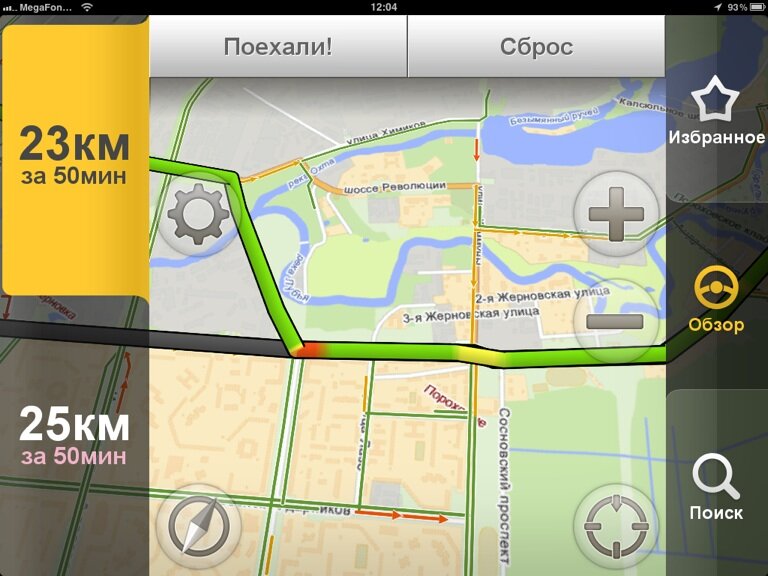


Ваш комментарий будет первым